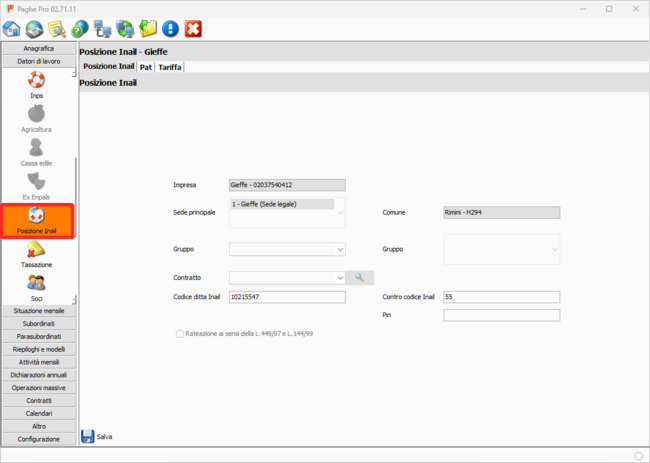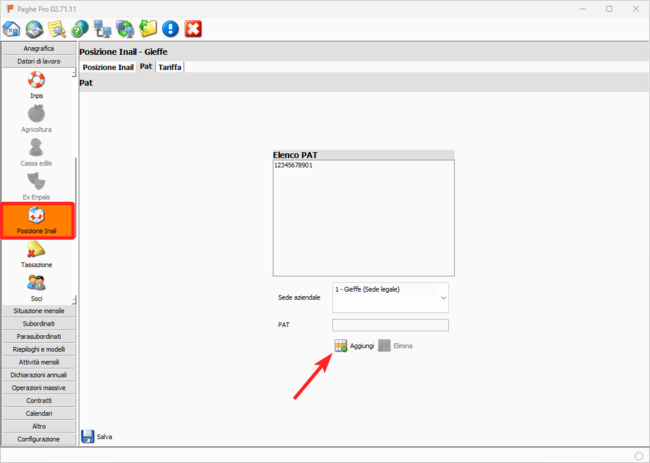Creazione e gestione dei datori di lavoro
Creare un nuovo datore di lavoro
da persona giuridica
Dopo aver creato le anagrafiche occorre identificare il datore di lavoro.
- Dal menù Anagrafica selezionare la voce Persone Giuridiche, selezionare l'anagrafica da configurare ed entrare nella scheda in alto "Forma Giuridica".
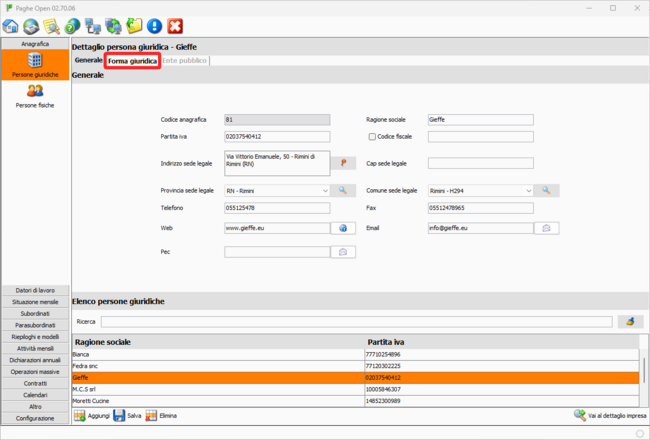
Inserire tutti i dati richiesti come in figura:
- Forma giuridica;
- Natura giuridica;
- Data costituzione;
- Legale rappresentante.
Il legale rappresentante è da scegliere tra i nominativi delle persone fisiche presenti in anagrafica, per cui prima di selezionarlo occorre averlo inserito tra le anagrafiche persone fisiche.
Cliccando sul pulsante alla destra del box, Seleziona si apre l'elenco delle persone fisiche da cui scegliere il nominativo. Una volta selezionato confermare con OK e salvare.
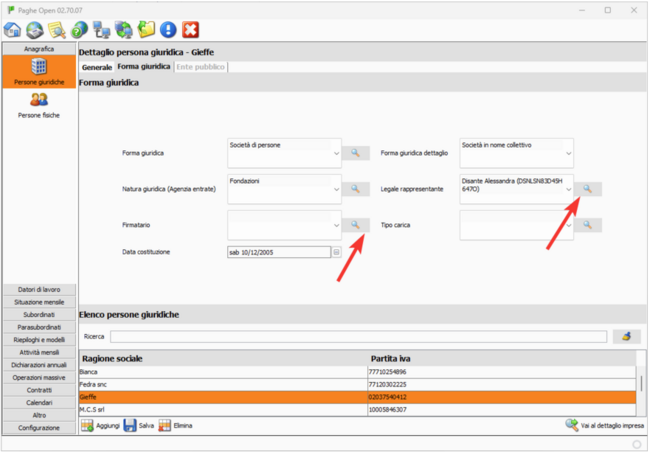
da persona fisica: creare una impresa individuale o un datore di lavoro domestico
- Dal menù Anagrafica selezionare la voce Persone fisiche selezionare l'anagrafica da configurare ed entrare nella scheda in alto "Impresa individuale e lavoro domestico".
Selezionare l'opzione e qualora si tratti di un'impresa individuale configurare la forma giuridica.
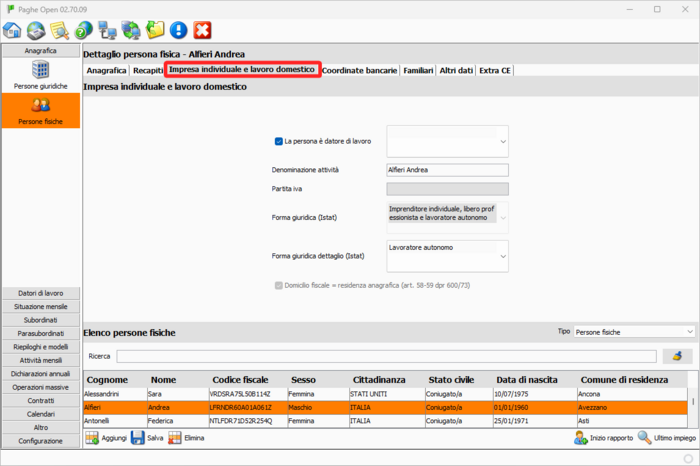
Per il lavoro domestico, consultare la nota operativa.
Scegliere il contratto relativo al datore di lavoro
Dopo l'accesso al menu principale Gestione datori di lavoro, entrare nel menu a sinistra Seleziona un altro datore, scegliere tra quelli creati in elenco e procedere con "Seleziona e Continua", in basso a destra.
Ora ci si trova in "Dettaglio datore di lavoro".
Per associare un contratto ad un datore, aprire la scheda in alto Contratto.
- Fare clic sul pulsante Aggiungi, scegliere il settore, il contratto utilizzato e il dettaglio e confermare con Ok.
- Completare le informazioni richieste relative al "Gruppo contributivo" e all'"Area contributiva" e poi salvare.
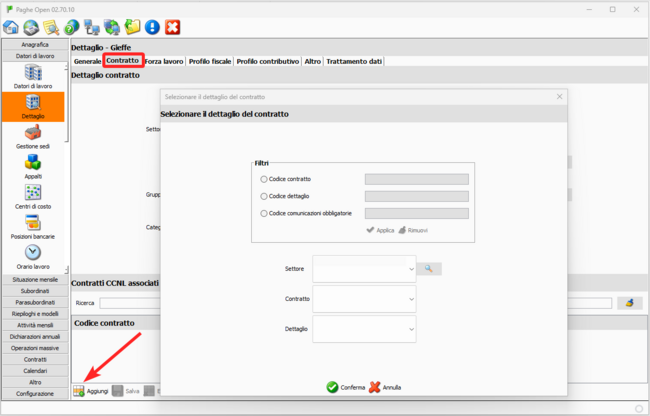
Assenza del dettaglio nel contratto selezionato
| Note: Se non è presente alcun dettaglio nell'ultimo box di scelta DETTAGLIO SELEZIONATO, come in figura, l'operazione verrà annullata |
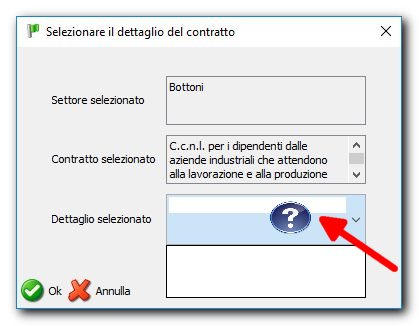
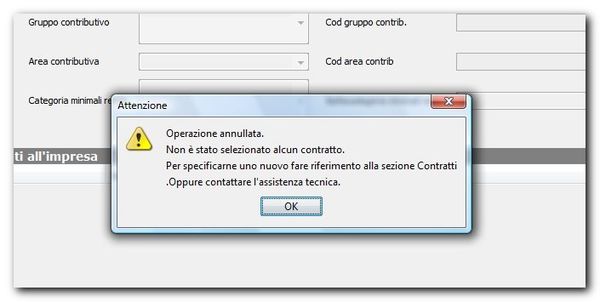
E' opportuno verificare mediante la ricerca contratti, se il dettaglio contrattuale che si vuole utilizzare sia presente nel database, ma sotto un altro settore/contratto;
Se non fosse presente, è possibile personalizzare il dettaglio creandone uno nuovo: vai alla personalizzazione dei contratti oppure contattare l'assistenza che provvederà a caricarlo con un aggiornamento (servizio fornito dall'assistenza tecnica in abbonamento).
Associare il titolare trattamento dati
Aprire la scheda "Trattamento dati" ed associare al datore un titolare trattamento dati precedentemente caricato e salvare le informazioni.
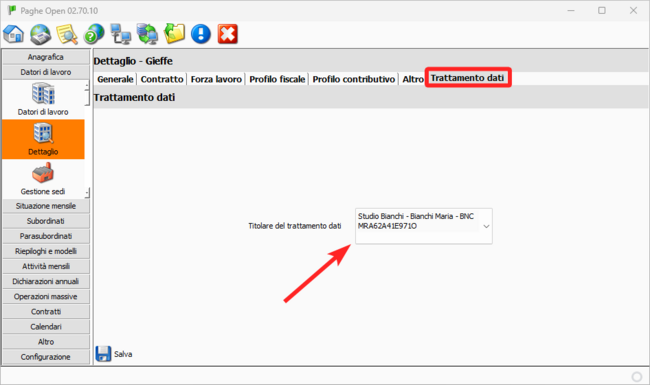
Inserire le sedi
Procedere con l'inserimento delle sedi;
E' necessario indicare almeno una sede per datore di lavoro.
Selezionare dal menu laterale di sinistra la voce "Gestione datori di lavoro", e poi la scheda "Gestione sedi", inserire i dati relativi all'azienda prescelta, aggiungendoli all'elenco con Aggiungi e compilando tutta la scheda.
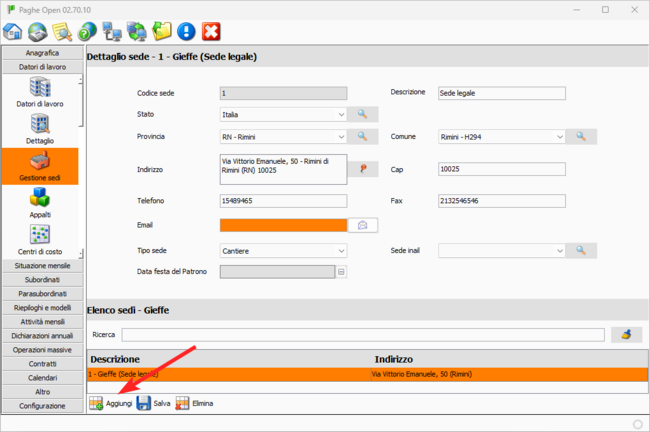
Creare i centri di costo
E' possibile creare dei centri di costo relativi alle sedi dell'impresa selezionata, associando la Descrizione (es: Amministrazione, Marketing, Impianti di produzione, Magazzino...) alla sede.
Dal menu laterale di sinistra selezionare la voce "Gestione datori di lavoro", e poi la scheda "Centri di costo".
Con il pulsante Aggiungi posizionato sulla barra in basso, inserire un rigo, indicare la sede di riferimento, la descrizione e salvare.
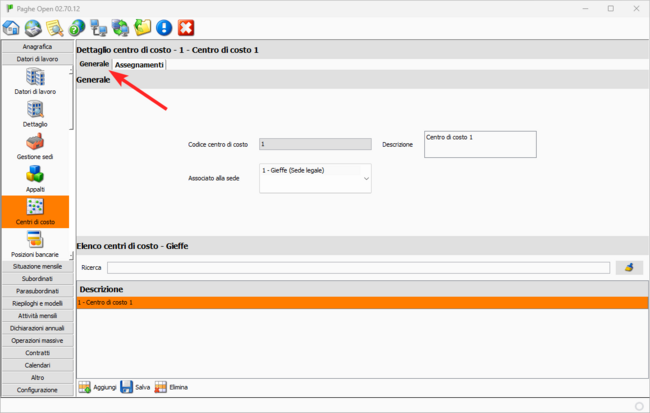
Entrare nella sezione a lato denominata Assegnamenti.
Selezionare il centro di costo desiderato tra quelli generati e presenti in elenco;
Con il pulsante "Assegna lavoratore" indicato nell'immagine, assegnare i lavoratori al centro di costo selezionato in alto.
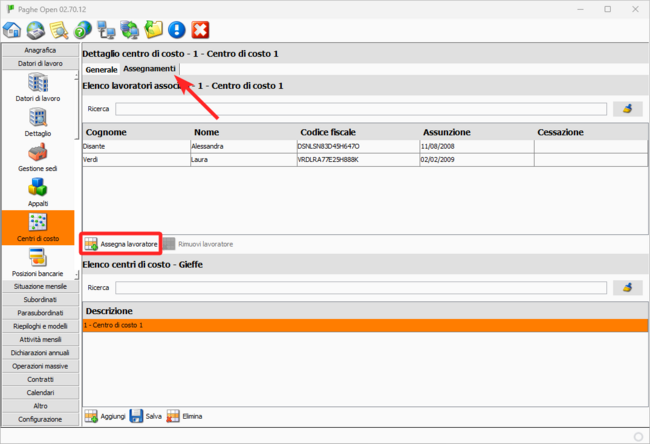
Posizioni bancarie
Creare le posizioni bancarie del datore di lavoro con il tasto Aggiungi posizionato sulla barra in basso.
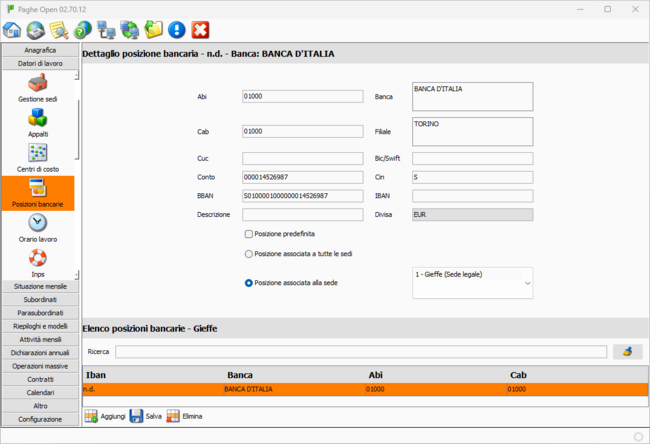
Compilare la maschera superiore con tutti i dati relativi alla posizione bancaria (abi, cab ecc..)
Orario di lavoro
Configurare per ogni datore uno o più profili orari. E' presente un profilo orario di default, non modificabile che corrisponde all'orario di lavoro full time di 8 ore distribuito su 5 giorni lavorativi.
Con il pulsante Aggiungi creare un nuovo orario, specificare la qualifica relativa e le ore per giorno della settimana e salvare.
E' possibile inserire una descrizione personalizzata nel campo denominato Note.
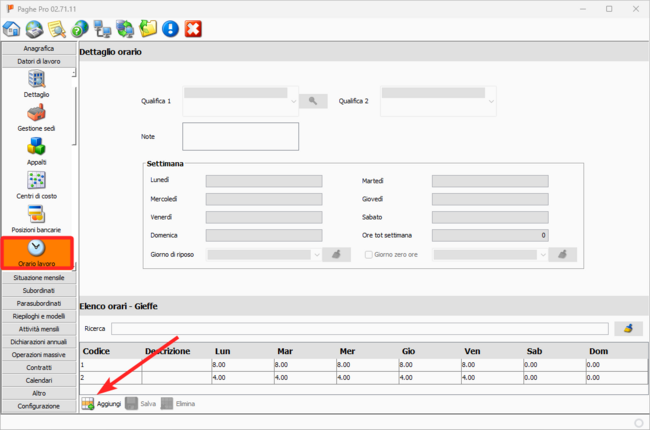
Inps
Con il tasto Aggiungi inserire le matricole aziendali inps relative alle sedi di lavoro.
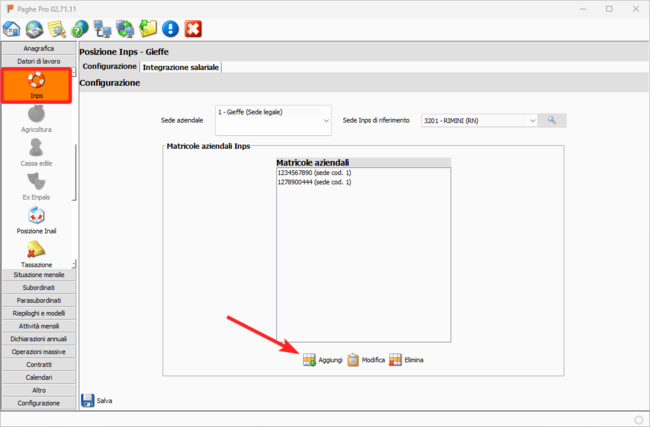
| Note: Le matricole relative ai lavoratori parasubordinati con formato (cap+comune) non vanno inserite in quanto vengono create automaticamente dal programma |
Posizione Inail
Configurare la scheda Posizione inail compilando i campi richiesti, e successivamente inserire le Pat.